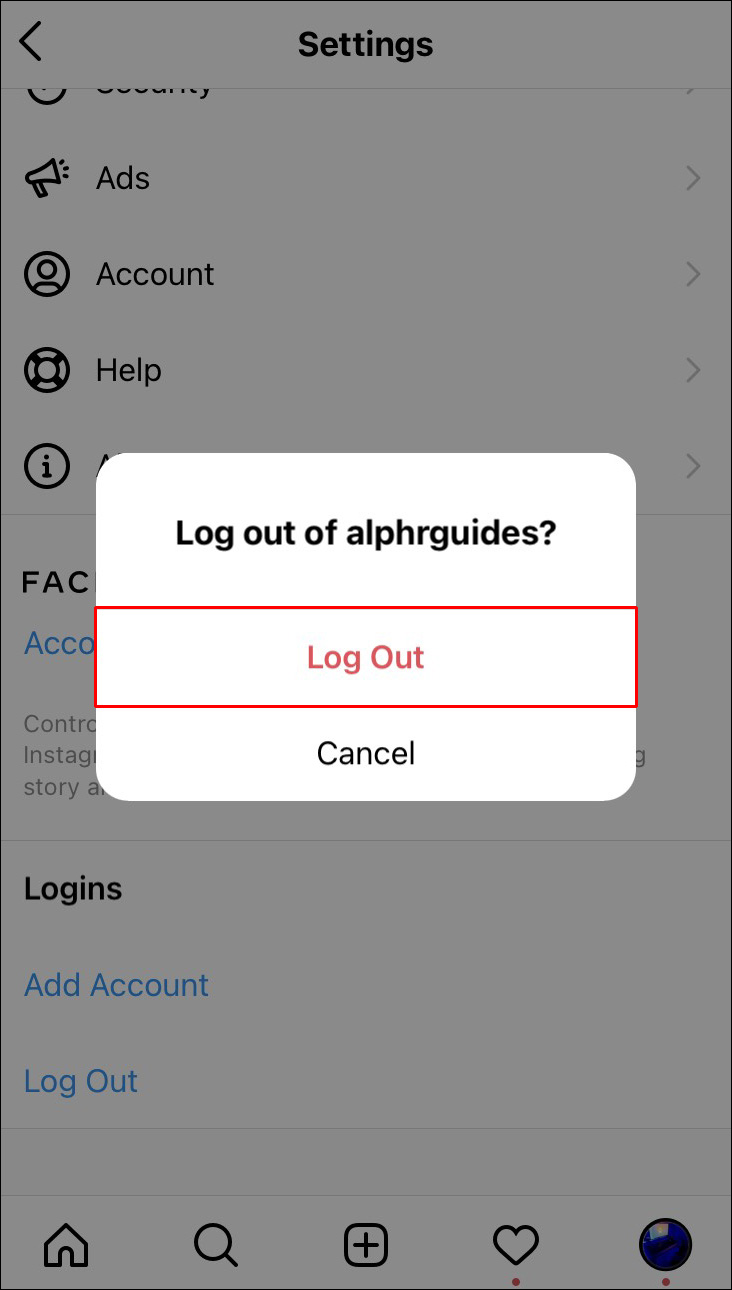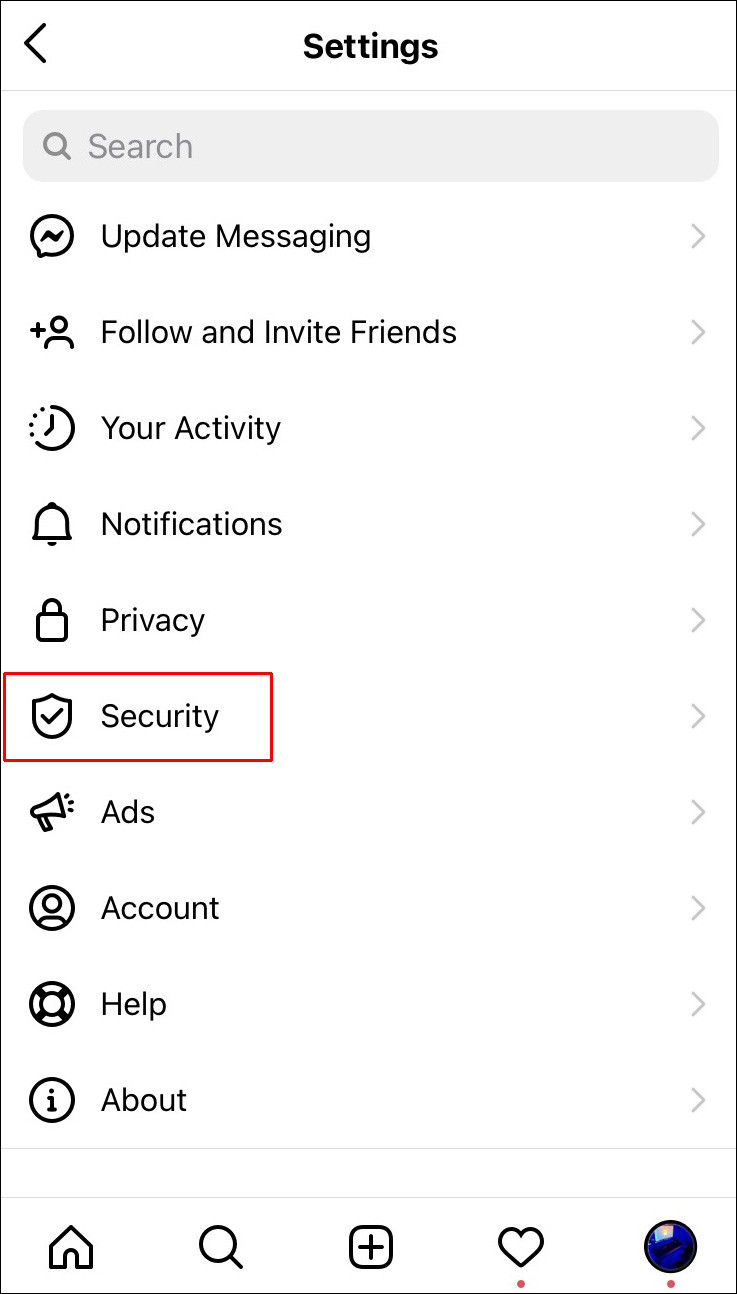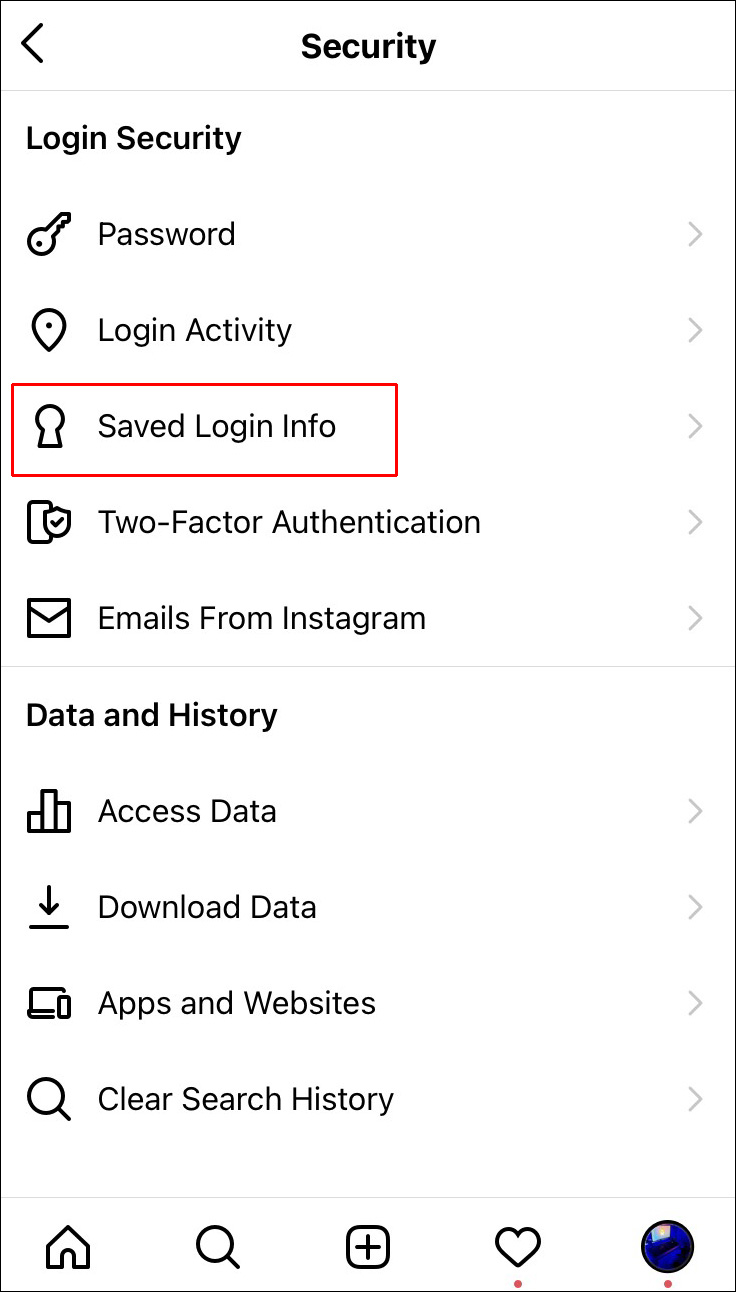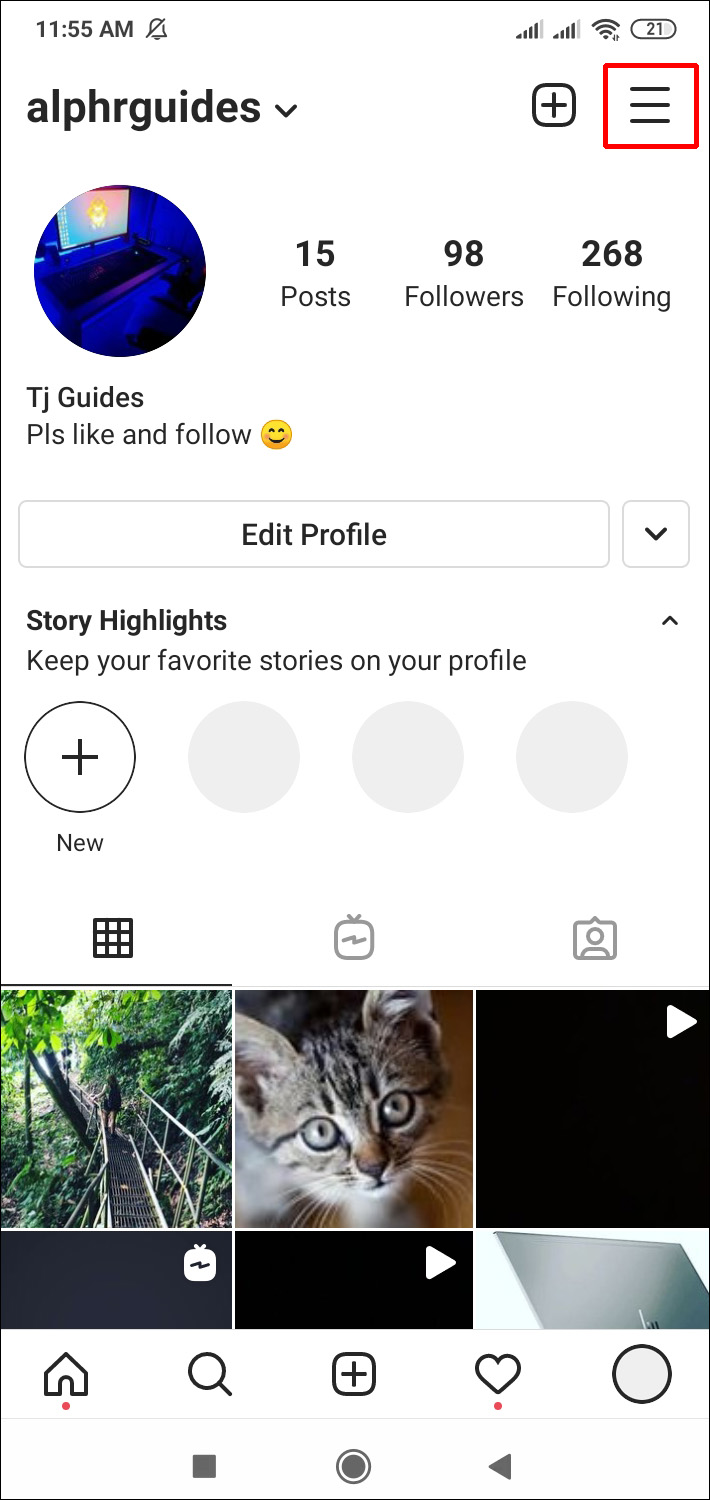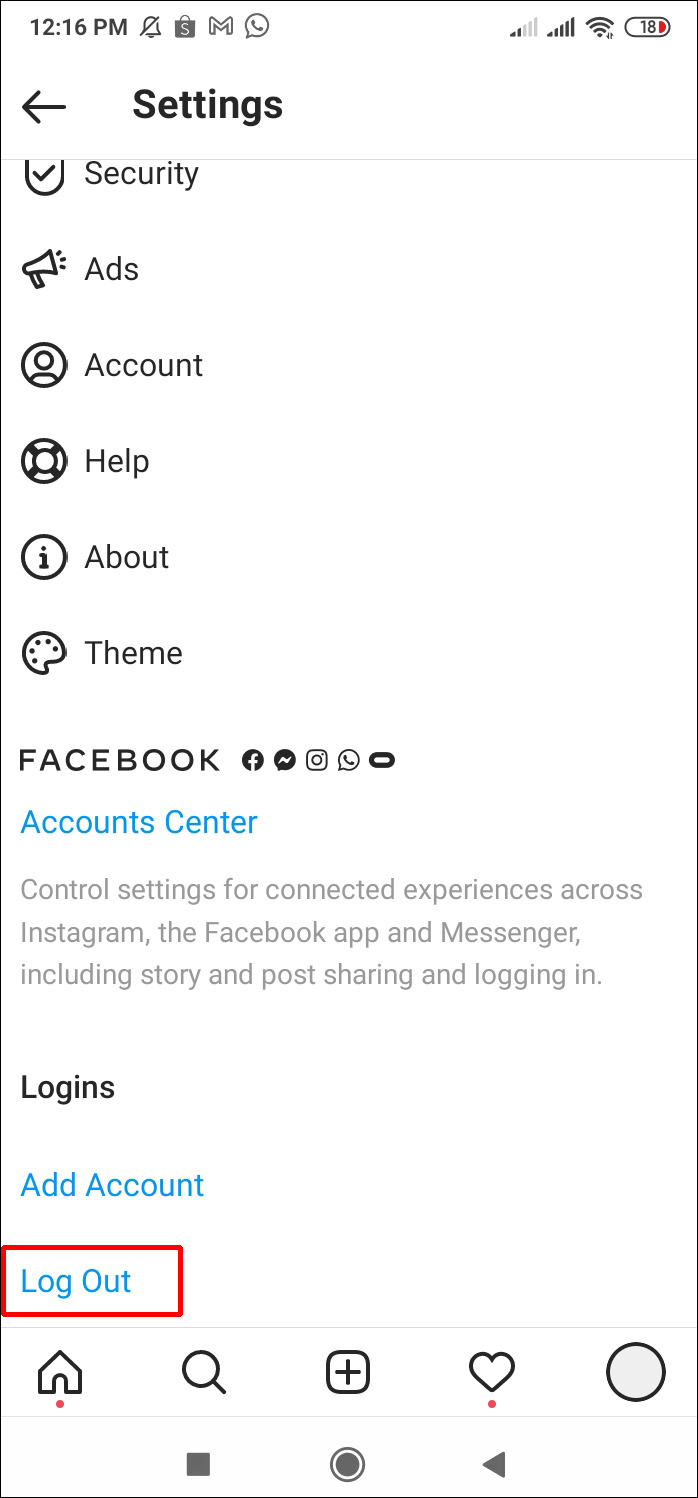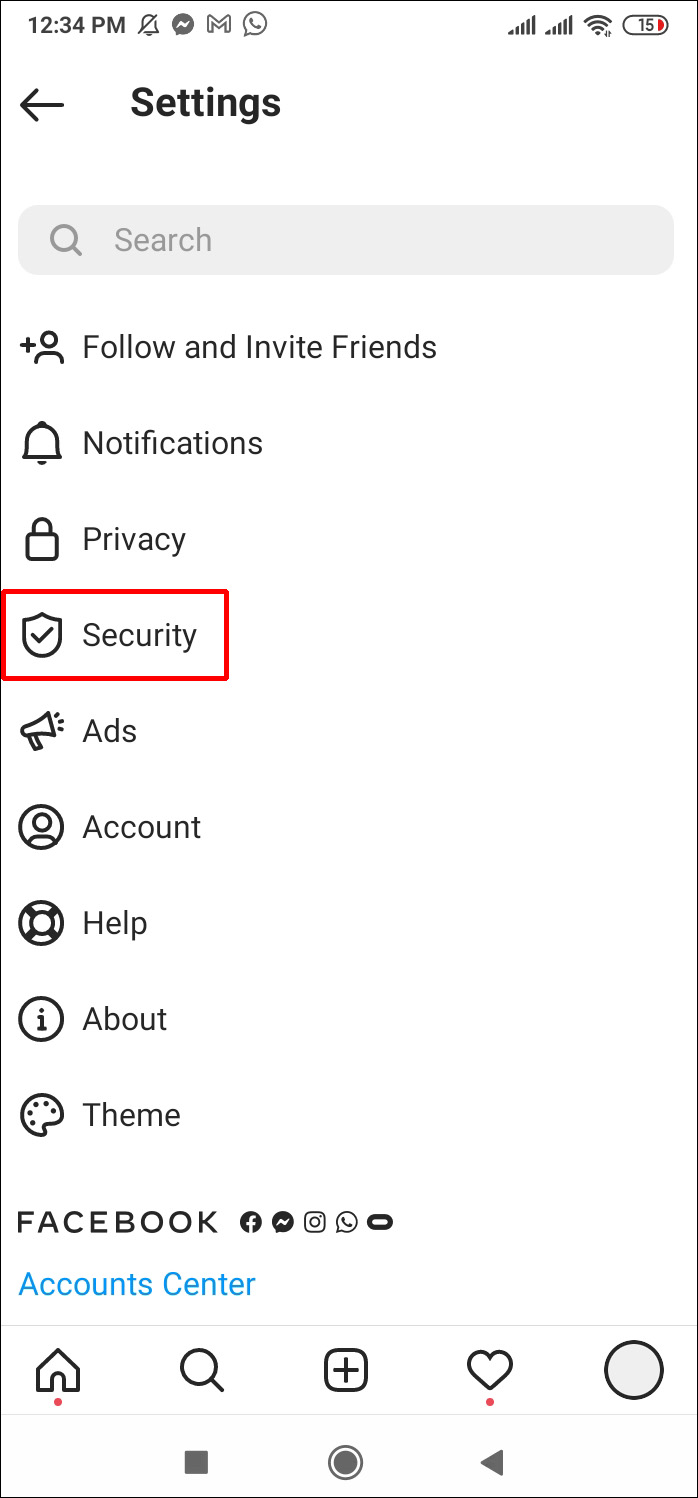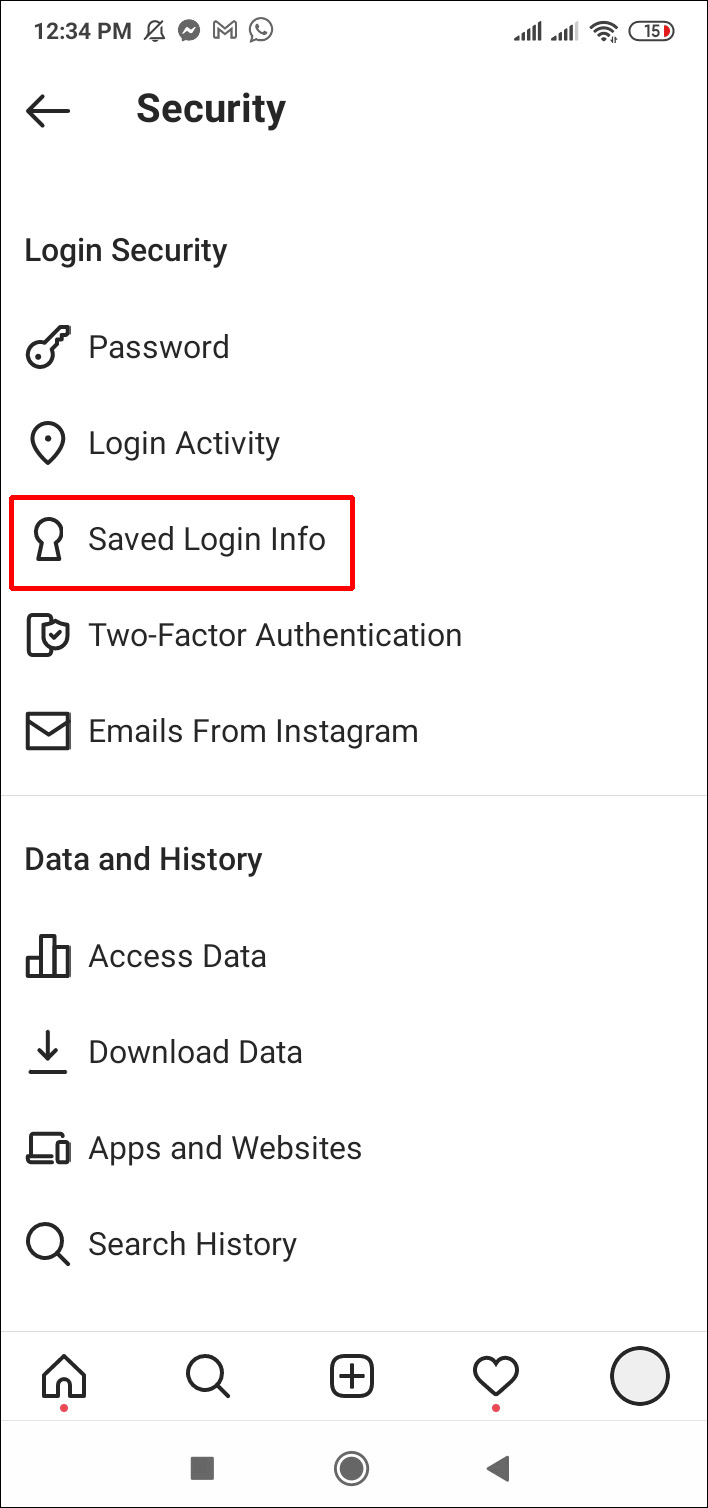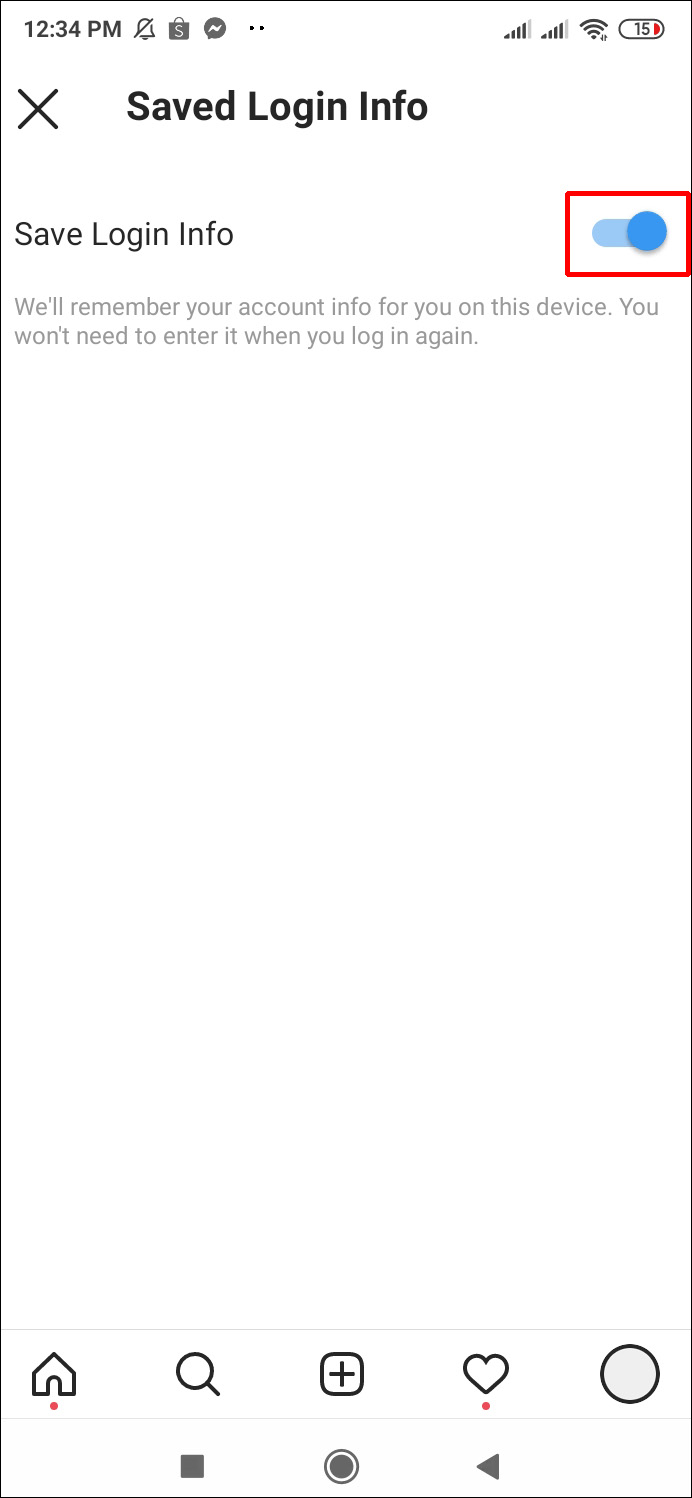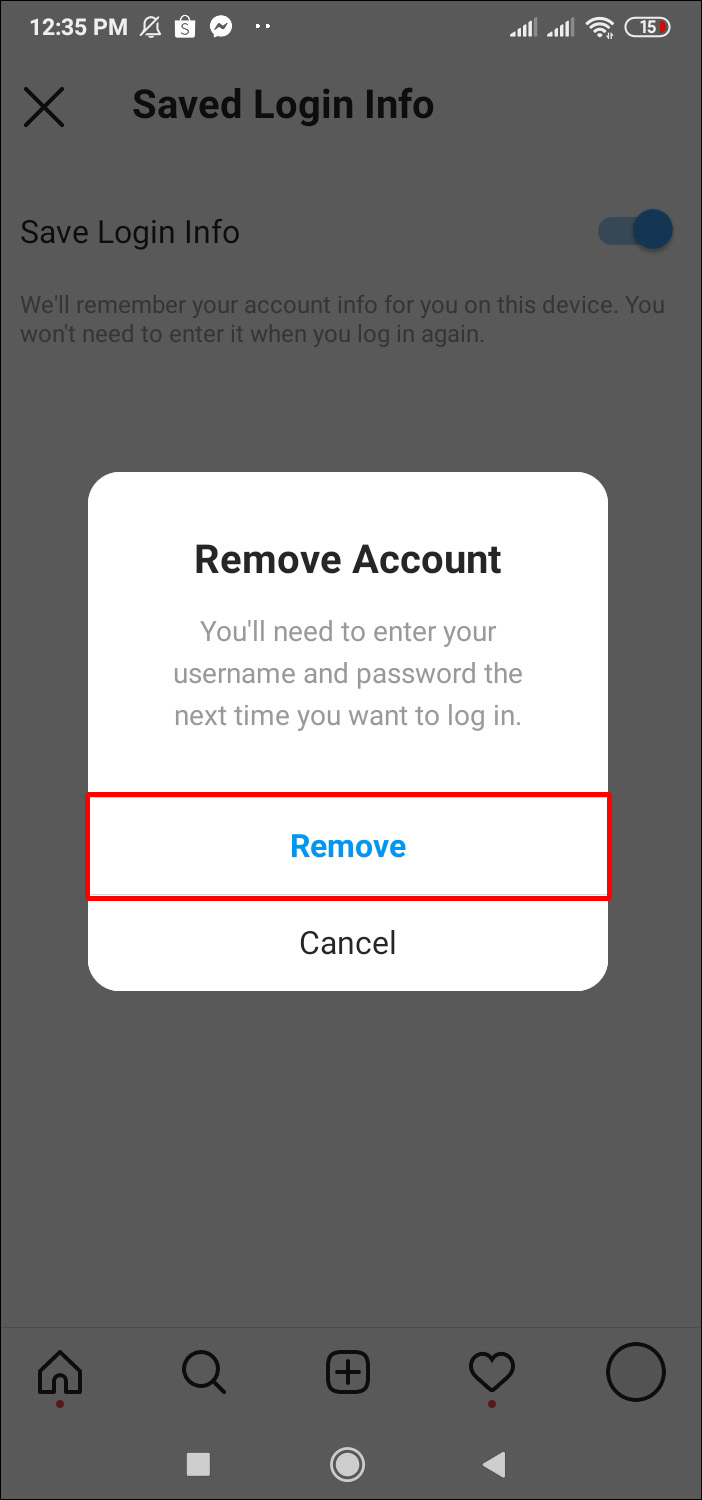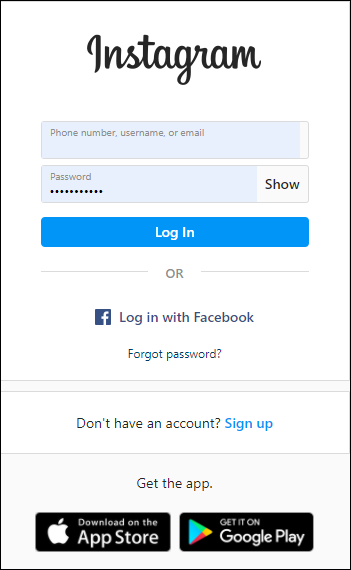Как удалить учетную запись из приложения Instagram для iPhone или Android
Если вы решите отдохнуть от социальных сетей, возможно, вам захочется узнать, как удалить свою учетную запись Instagram из приложения. Имейте в виду, что это отличается от удаления вашей учетной записи Instagram. По сути, вы удаляете его со своего телефона или планшета. К счастью, удаление Instagram — относительно простой процесс.
В этой статье представлено подробное пошаговое руководство по удалению учетной записи Instagram из приложения Instagram для iPhone или Android.
Программы для Windows, мобильные приложения, игры - ВСЁ БЕСПЛАТНО, в нашем закрытом телеграмм канале - Подписывайтесь:)
Как удалить учетную запись Instagram из приложения iPhone
Удаление учетной записи из приложения Instagram на iPhone очень просто и занимает всего несколько шагов. Instagram позволяет вам иметь до пяти учетных записей и переключаться между ними, не выходя из системы. Вы можете легко удалить одну из учетных записей с телефона в любой момент.
Как уже упоминалось ранее, важно отметить, что удаление аккаунта Instagram — это не то же самое, что его удаление. Он больше не будет отображаться на вашем телефоне, когда вы его удалите, но вы все равно сможете войти в систему в любое время. Кроме того, другие люди по-прежнему смогут видеть вашу учетную запись, даже если вы удалите ее из своего профиля, главным образом потому, что учетная запись все еще активна.
Если у вас есть одна или несколько учетных записей Instagram на вашем iPhone и вы хотите удалить одну из них, выполните следующие действия:
- Откройте «Инстаграм» приложение.

- Убедитесь, что вы находитесь в той учетной записи, из которой хотите выйти.


- Нажмите на свой “профиль” значок в правом нижнем углу.


- Нажмите на “гамбургер” значок (три горизонтальные линии) в правом верхнем углу.


- Выбирать “Настройки.”


- Выбирать «Выйти».

- Выбирать «Выйти» еще раз для подтверждения.

- Даже если вы вышли из своей учетной записи, она будет там, когда вы в следующий раз откроете приложение. Это происходит из-за включенной сохраненной информации для входа, которую также необходимо удалить. Откройте приложение Instagram на своем iPhone.

- Убедитесь, что вы находитесь в той учетной записи, которую хотите удалить.


- Нажмите на «значок профиля» в правом нижнем углу, а не в большом вверху.


- Выберите «икона гамбургера» в правом верхнем углу.


- Выбирать “Настройки.”


- Нажмите на “Безопасность.”

- Выбирать «Сохраненная информация для входа».

- Переместите «Сохраненная информация для входа» ползунок, чтобы выключить его.

Выполнив действия, перечисленные выше, вы гарантируете, что Instagram не запомнит информацию об учетной записи на вашем устройстве. Теперь вы можете повторить шаги, упомянутые выше, чтобы выйти из системы.
Как упоминалось ранее, ваша учетная запись Instagram теперь удалена с вашего устройства, но остается активной учетной записью. Таким образом, вы можете войти в систему в любое время, введя свое имя пользователя и пароль еще раз. Несмотря на это, люди по-прежнему смогут искать ваш профиль в Instagram и просматривать его, когда вы удаляете его со своего смартфона, поскольку у вас все еще есть учетная запись.
Как удалить учетную запись Instagram из приложения Android
Если у вас есть одна или несколько учетных записей Instagram в приложении Instagram для Android и вы хотите удалить одну из них, выполните следующие действия:
- Откройте «Инстаграм» приложение.


- Подтвердите, что вы находитесь в учетной записи, из которой хотите выйти.

- Нажмите на свой «значок профиля» в правом нижнем углу.


- Нажмите на «икона гамбургера» в правом верхнем углу.


- Выбирать “Настройки” а затем выберите «Выйти».

- Подтвердите действие, нажав на «Выйти».

- Даже если вы вышли из одной из своих учетных записей, она все равно отображается в вашем Instagram. Это связано с включенным сохранением данных для входа. Чтобы удалить учетную запись из приложения Instagram (не из вашей учетной записи), запустите приложение.


- Проверьте, находитесь ли вы в учетной записи, которую хотите удалить.

- Нажмите на «значок профиля» в правом нижнем углу, а не значок профиля вверху.


- Нажмите на «икона гамбургера» (три горизонтальные линии) в правом верхнем углу.


- Выбирать “Настройки.”

- Выбирать “Безопасность.”

- Нажмите на «Сохраненная информация для входа».

- Переместите «Сохраненная информация для входа» ползунок, чтобы выключить его.

- Подтвердите действие по удалению своей учетной записи в приложении Instagram, выбрав “Удалять.”

Как временно отключить учетную запись Instagram
Программы для Windows, мобильные приложения, игры - ВСЁ БЕСПЛАТНО, в нашем закрытом телеграмм канале - Подписывайтесь:)
Если вы хотите чего-то большего, чем просто удаление учетной записи Instagram из приложения для смартфона, вы можете вообще временно отключить Instagram, отключив его. Это действие полностью отключает вашу учетную запись Instagram, что означает, что ваш профиль, фотографии, комментарии, лайки и т. д. будут скрыты до тех пор, пока вы не войдете в систему на любом устройстве.
Чтобы временно отключить свою учетную запись Instagram, вам необходимо войти в систему с помощью компьютера или мобильного браузера.
- Откройте браузер на своем смартфоне или ПК и перейдите к Страница входа в Инстаграм. Войдите в учетную запись, которую хотите отключить. Если вы уже вошли в другую учетную запись, выйдите из нее и войдите в правильную.

- Нажмите/нажмите на свой «значок профиля» в правом верхнем углу.

- Выбирать “Профиль” из списка опций.

- Нажмите/нажмите на «Редактировать профиль» рядом с вашим именем пользователя.

- Прокрутите вниз и нажмите или коснитесь «Временно отключить мою учетную запись» в правом нижнем углу.

- Инстаграм спросит вас, какова причина отключения вашего аккаунта. Выберите вариант из раскрывающегося списка.

- Повторите свой пароль.

- Нажмите или нажмите «Временно заблокируйте мою учетную запись».

Теперь ваша существующая учетная запись Instagram (а не профиль на вашем телефоне) отключена. Никто не сможет просматривать ваш профиль, публикации, комментарии, отметки «Нравится» или что-либо еще, связанное с вашей учетной записью Instagram, пока вы снова не включите его, войдя в систему с любого устройства.
Часто задаваемые вопросы об аккаунте Instagram
Как переключаться между аккаунтами Instagram всего за несколько кликов?
Instagram предлагает множество инновационных функций. В отличие от многих других приложений, оно позволяет добавлять и переключаться между несколькими учетными записями без постоянного входа и выхода из системы. Если вы вошли в систему с каждым своим профилем, эта функция включена.